
Tecnología
Este ajuste que Windows trae por defecto desde hace 30 años es una puerta abierta al malware: así puedes cambiarlo
Microsoft lo mantiene desde Windows 95 en aras de la usabilidad, pero es un claro agujero de seguridad
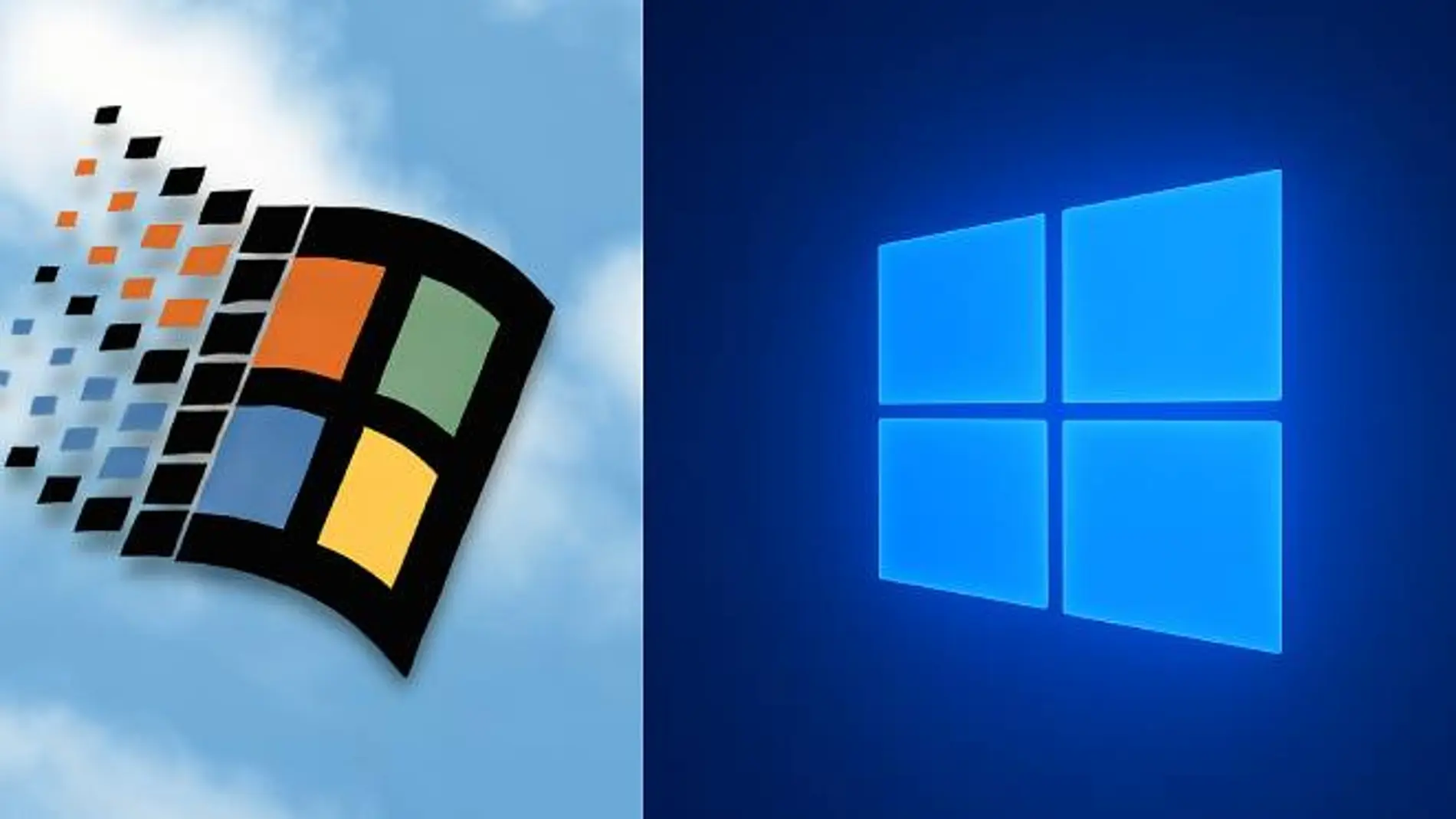
Cuando se habla de ciberseguridad, se suele recalcar que lo que falla muchas veces no es tanto la tecnología, como soluciones antivirus, sino el factor humano. Por eso los ciberdelincuentes ponen tanto énfasis en las tácticas de ingeniería social para convencer a una potencial víctima de que termine haciendo clic donde no debe o ingrese credenciales sin verificar si una web es realmente lo que dice ser. Lo bueno de esto es que prevenirlo, usando el sentido común, experiencia y prudencia, está en la mano del usuario. Lo malo es cuando el software juega en contra de ese sentido común, algo que Windows hace en un determinado aspecto desde hace 30 años.
Fue con Windows 95, un sistema operativo rompedor en su momento, cuando Microsoft comenzó a ocultar por defecto las extensiones de archivo que permiten identificar de qué tipo son. Por ejemplo, el .txt que sigue al nombre de un archivo de texto creado con el Bloc de notas, el .pptx de un PowerPoint, el .docx de Word o el .pdf que completa, adivinaste, el de un archivo PDF.
De esta manera, la información que tiene el usuario al primer vistazo es la del nombre del archivo y el icono que le corresponde, pero nada más. Esta es una forma de simplificar la experiencia para los usuarios menos expertos, pero también supone un importante agujero de seguridad al escatimar la información que se le proporciona.
Por qué es necesario conocer las extensiones de archivos en Windows
Una de las formas habituales de distribuir malware es haciéndolo pasar por un archivo legítimo. De PowerPoint, de Word, PDF… lo que sea. En estos casos, los ciberdelincuentes añaden la extensión 'supuesta' del archivo en el nombre (por ejemplo, 'notificación multa.pdf'), que Windows mostrará dado que forma parte del nombre y no es la extensión real, ayudando a que el usuario pueda llevarse a engaño sobre la naturaleza del archivo.
Si Windows mostrara por defecto la extensión, entonces podría aparecer como 'notificación multa.pdf.exe', siendo .exe la extensión de los archivos ejecutables en Windows. Es decir, una pista clara de que no es, en este caso, un documento sino un programa que se inicia al hacer doble clic en él, activando así el malware. Sí, es un truco viejo, pero que les sigue funcionando a los ciberdelincuentes de maravilla.
Cómo ver de forma predeterminada las extensiones de los archivos en Windows
Microsoft permite cambiar este comportamiento por defecto de su sistema operativo, de forma que todos los archivos que veas en el escritorio y en carpetas estarán acompañados de su correspondiente extensión y podrás conocerla al primer vistazo. Tienes que seguir estos pasos, tanto en Windows 11 como en Windows 10, que en 2025, diez años después de su lanzamiento, sigue siendo el sistema operativo de Microsoft con mayor cuota de mercado:
- Abre el Explorador de archivos.
- Haz clic en la pestaña Vista en la parte superior si usas Windows 10.
- En Windows 11, haz clic en el menú Ver, también en la parte superior.
- En Windows 10, en el menú que se despliega, activa la casilla Extensiones de nombres de archivo.
- En Windows 11, selecciona Mostrar en el menú desplegable y después haz clic en Extensiones de nombres de archivo.

✕
Accede a tu cuenta para comentar





